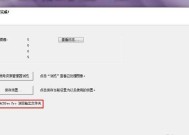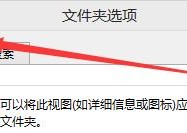揭开隐藏文件的秘密(如何轻松调出电脑中的隐藏文件)
- 电脑维修
- 2024-11-21
- 35
- 更新:2024-11-19 12:38:08
在日常使用电脑的过程中,我们经常会遇到一些隐藏文件,它们不会在普通的文件浏览器中显示出来。然而,有时我们需要查看或操作这些隐藏文件,因此了解如何调出这些文件变得十分重要。本文将为您详细介绍以隐藏文件调出来的步骤和方法。
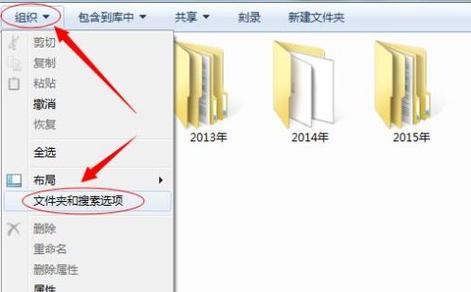
隐藏文件的含义及作用
隐藏文件是指在文件系统中被标记为隐藏属性的文件。这样的文件不会在普通的文件浏览器中显示出来,以保护系统文件或用户隐私信息。隐藏文件的作用是防止用户无意间删除或修改这些关键文件。
查看隐藏文件的常规方法
大多数操作系统都提供了一种简单的方法来查看隐藏文件。在Windows操作系统中,可以通过“控制面板”中的“文件夹选项”来进行设置,勾选“显示隐藏的文件、文件夹和驱动器”即可显示隐藏文件。而在Mac操作系统中,可以通过终端命令来显示隐藏文件。
使用快捷键调出隐藏文件
除了常规方法外,还可以使用快捷键来快速调出隐藏文件。在Windows系统中,按下“Win+E”组合键打开资源管理器,然后点击“查看”选项卡,在“选项”中勾选“显示隐藏的项目”即可。在Mac系统中,按下“Command+Shift+.”组合键即可显示或隐藏隐藏文件。
通过修改文件夹选项调整显示设置
如果您需要频繁查看或操作隐藏文件,可以通过修改文件夹选项来调整显示设置。在Windows系统中,打开资源管理器并点击菜单栏上的“工具”选项,选择“文件夹选项”,然后在“查看”选项卡中找到“隐藏的文件和文件夹”部分进行设置。在Mac系统中,可以使用终端命令来修改默认显示设置。
使用专业的文件管理工具
除了系统自带的文件浏览器外,还有一些专业的文件管理工具可以更方便地调出隐藏文件。在Windows系统中,TotalCommander、XYplorer等工具都提供了直接显示隐藏文件的选项。而在Mac系统中,PathFinder、ForkLift等工具也能轻松显示隐藏文件。
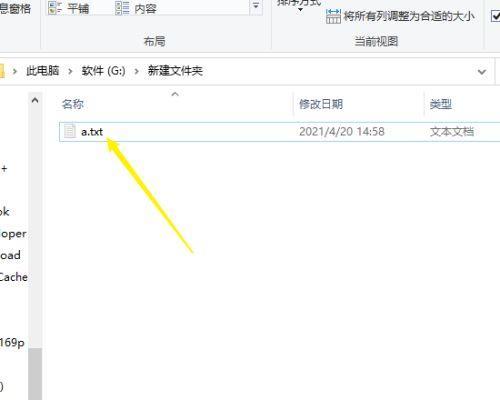
修改文件扩展名以查看隐藏文件
有时隐藏文件的扩展名被修改或删除了,这导致系统无法正确识别并显示这些文件。如果遇到这种情况,可以尝试手动修改文件的扩展名,使其与原始文件类型匹配,然后即可查看隐藏文件。
隐藏文件的注意事项
在调出和操作隐藏文件时,需要注意一些事项。不要随意删除或修改隐藏文件,因为它们通常与系统或应用程序的正常运行有关。在查看隐藏文件时,谨慎避免误操作或删除关键文件。
隐藏文件的应用场景
隐藏文件常常用于保护系统文件和用户隐私信息,但也有一些特殊的应用场景。在开发软件时,隐藏文件可以用来存储一些配置信息或临时文件。在进行系统维护或故障排查时,查看隐藏文件也能提供一些有用的线索。
如何隐藏文件以保护隐私
除了查看隐藏文件外,有时我们也需要隐藏自己的文件以保护隐私。在Windows系统中,可以右键点击文件或文件夹,选择“属性”,然后勾选“隐藏”属性。在Mac系统中,可以使用终端命令将文件或文件夹的属性设置为隐藏。
调出隐藏文件的
调出隐藏文件可以让我们更方便地查看和操作系统中的重要文件。通过修改系统设置、使用快捷键或专业工具,我们可以轻松地调出隐藏文件,但在操作隐藏文件时要谨慎小心,以免对系统造成不必要的损害。
隐藏文件在系统维护中的应用
在进行系统维护时,查看隐藏文件可以提供一些有用的信息。系统日志、配置文件和错误报告等隐藏文件可能包含关于系统性能和故障排查的重要信息,帮助我们更好地维护和修复系统问题。
隐藏文件对于开发者的重要性
对于软件开发者而言,隐藏文件是一种常见的存储配置和临时数据的方式。通过将这些文件隐藏起来,可以避免用户误操作或修改重要的开发信息,同时也能使软件更加整洁和安全。
隐藏文件在数据恢复中的作用
在数据恢复过程中,隐藏文件也起到了关键的作用。由于隐藏文件不会被正常显示,因此在删除或格式化存储设备时,隐藏文件有可能未被完全清除。通过调出隐藏文件,我们可以找回一些被误删或遗漏的重要数据。
隐藏文件的演变与未来趋势
随着操作系统和技术的不断发展,隐藏文件的形式也在不断演变。从最早的操作系统只提供简单的隐藏属性,到现在一些高级工具能够隐藏文件的内容和位置。未来,隐藏文件可能会更加智能化和安全化,以更好地保护用户的隐私和重要信息。
结语
了解如何调出隐藏文件对于日常的电脑使用和系统维护都是非常重要的。通过本文所介绍的方法和注意事项,希望读者能够更好地操作和管理隐藏文件,提高电脑的使用效率和安全性。
如何调出隐藏文件
在我们使用电脑过程中,有时会发现一些重要文件或者文件夹突然消失了,这很可能是因为它们被隐藏起来了。如何调出这些隐藏的文件呢?本文将详细介绍如何通过几个简单的步骤来找回隐藏文件,让我们能够轻松地管理和查看这些重要的文件。
了解隐藏文件的特点
隐藏文件是操作系统或用户有意将其从可见状态变为不可见状态的文件或文件夹,这样可以保护重要文件不被误删除或更改。在调出隐藏文件之前,我们首先要了解隐藏文件的特点。
查找隐藏设置选项
在电脑中,隐藏文件的设置选项通常位于操作系统的控制面板或者资源管理器的“工具”菜单中,我们需要找到这个选项来进行后续的操作。
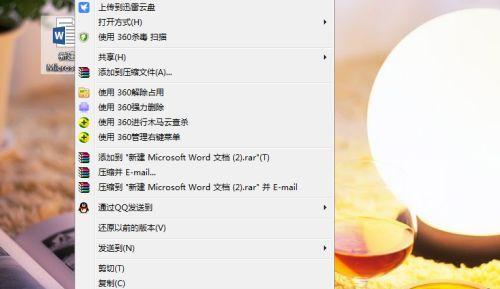
打开文件资源管理器
在开始调出隐藏文件之前,我们需要先打开文件资源管理器,这可以通过在桌面上右键点击空白处,然后选择“打开资源管理器”来实现。
打开文件资源管理器的“查看”选项
在文件资源管理器中,我们需要点击菜单栏中的“查看”选项,这样才能进入到隐藏文件的相关设置。
打开“文件和文件夹选项”
在“查看”选项中,我们需要找到并点击“文件和文件夹选项”,这个选项通常位于菜单栏中的倒数第二个位置。
选择“查看”选项卡
在“文件和文件夹选项”窗口中,我们需要选择其中的“查看”选项卡,这个选项卡包含了隐藏文件的相关设置。
修改隐藏文件的显示方式
在“查看”选项卡中,我们可以通过修改隐藏文件的显示方式来调出这些被隐藏的文件。选择“高级设置”中的“不显示隐藏的文件、文件夹和驱动器”,并取消其勾选。
保存设置
在修改隐藏文件的显示方式后,我们需要点击“应用”或“确定”按钮来保存这些设置,并关闭“文件和文件夹选项”窗口。
刷新文件资源管理器
为了让新的设置生效,我们需要关闭并重新打开文件资源管理器,或者点击菜单栏中的“查看”选项卡中的“刷新”按钮来刷新页面。
查看隐藏文件
当我们重新打开文件资源管理器后,就可以看到之前被隐藏的文件或文件夹已经出现在我们的视野中了,这样我们就能够进行管理和查看。
调整隐藏文件的显示方式
如果发现隐藏文件的显示方式不符合我们的需求,我们可以重新回到“文件和文件夹选项”窗口,根据需要修改显示方式,并保存设置。
再次隐藏文件
如果我们在完成操作后需要再次隐藏文件,我们只需要回到“文件和文件夹选项”窗口中的“查看”选项卡,选择“不显示隐藏的文件、文件夹和驱动器”,并保存设置即可。
注意事项
在调出隐藏文件时,我们需要注意不要随意更改系统文件或者其他重要的文件,以免引发不必要的问题。
小结
通过上述简单的步骤,我们可以轻松地调出隐藏文件,方便我们对这些重要文件进行管理和查看。
掌握了如何调出隐藏文件的方法,我们可以更加方便地管理和查看这些被隐藏的重要文件,提高工作和学习效率。但在操作过程中一定要小心谨慎,以免对系统或其他重要文件造成不可逆的影响。